Trong thời đại số hóa hiện tại, việc chia sẻ và lưu trữ nội dung video từ các nền tảng mạng xã hội đã trở thành nhu cầu thiết yếu của nhiều người dùng. Facebook, với hơn 2.9 tỷ người dùng hoạt động hàng tháng, là nguồn cung cấp video phong phú và đa dạng. Tuy nhiên, không phải ai cũng biết cách tải xuống những video này, đặc biệt là các video được chia sẻ trong phần bình luận.
Techcare.vn sẽ hướng dẫn các cách tải video từ bình luận Facebook trên cả máy tính và điện thoại một cách đơn giản nhất.
Giới Thiệu Về Tải Video Facebook
Khái Niệm Cơ Bản
Tải video từ bình luận Facebook là quá trình sao chép và lưu trữ các tệp video được chia sẻ trong phần bình luận của các bài đăng Facebook về thiết bị cá nhân. Khác với video được đăng trực tiếp trên timeline, video trong bình luận thường có cấu trúc URL phức tạp hơn và đòi hỏi phương pháp tiếp cận khác biệt.

Tính Pháp Lý và Đạo Đức
Trước khi đi vào hướng dẫn chi tiết, cần lưu ý rằng việc tải video phải tuân thủ các quy định về bản quyền và chính sách sử dụng của Facebook. Người dùng chỉ nên tải video cho mục đích cá nhân, phi thương mại và cần tôn trọng quyền sở hữu trí tuệ của người tạo nội dung.
Các Định Dạng Video Phổ Biến
Facebook hỗ trợ nhiều định dạng video khác nhau, bao gồm:
- MP4 (phổ biến nhất)
- MOV
- AVI
- WMV
- FLV
Khi tải xuống, hầu hết các công cụ sẽ chuyển đổi video về định dạng MP4 để đảm bảo tương thích tối ưu với các thiết bị phát lại.
Xem thêm: Cách ẩn bình luận trên Facebook
Xem thêm: Fbdown net tải video Facebook tốt nhất
Hướng Dẫn Chi Tiết Từng Phương Pháp
Phương Pháp 1: Sử Dụng Developer Tools

Bước 1: Mở Developer Tools Truy cập vào bài đăng Facebook chứa video trong bình luận, nhấn F12 hoặc chuột phải chọn "Inspect Element" để mở Developer Tools.
Bước 2: Chuyển sang Tab Network Trong Developer Tools, click vào tab "Network" và làm mới trang bằng cách nhấn F5.
Bước 3: Phát Video Click vào video trong bình luận để phát. Hệ thống sẽ tự động tải các file media.
Bước 4: Lọc File Video Trong tab Network, nhập "mp4" vào ô Filter để lọc các file video. Tìm file có kích thước lớn nhất (thường là video gốc).
Bước 5: Tải Xuống Chuột phải vào file video, chọn "Open in new tab", sau đó chuột phải vào video và chọn "Save video as" để lưu về máy.
Phương Pháp 2: Sử Dụng Công Cụ Online
Lựa chọn công cụ uy tín:
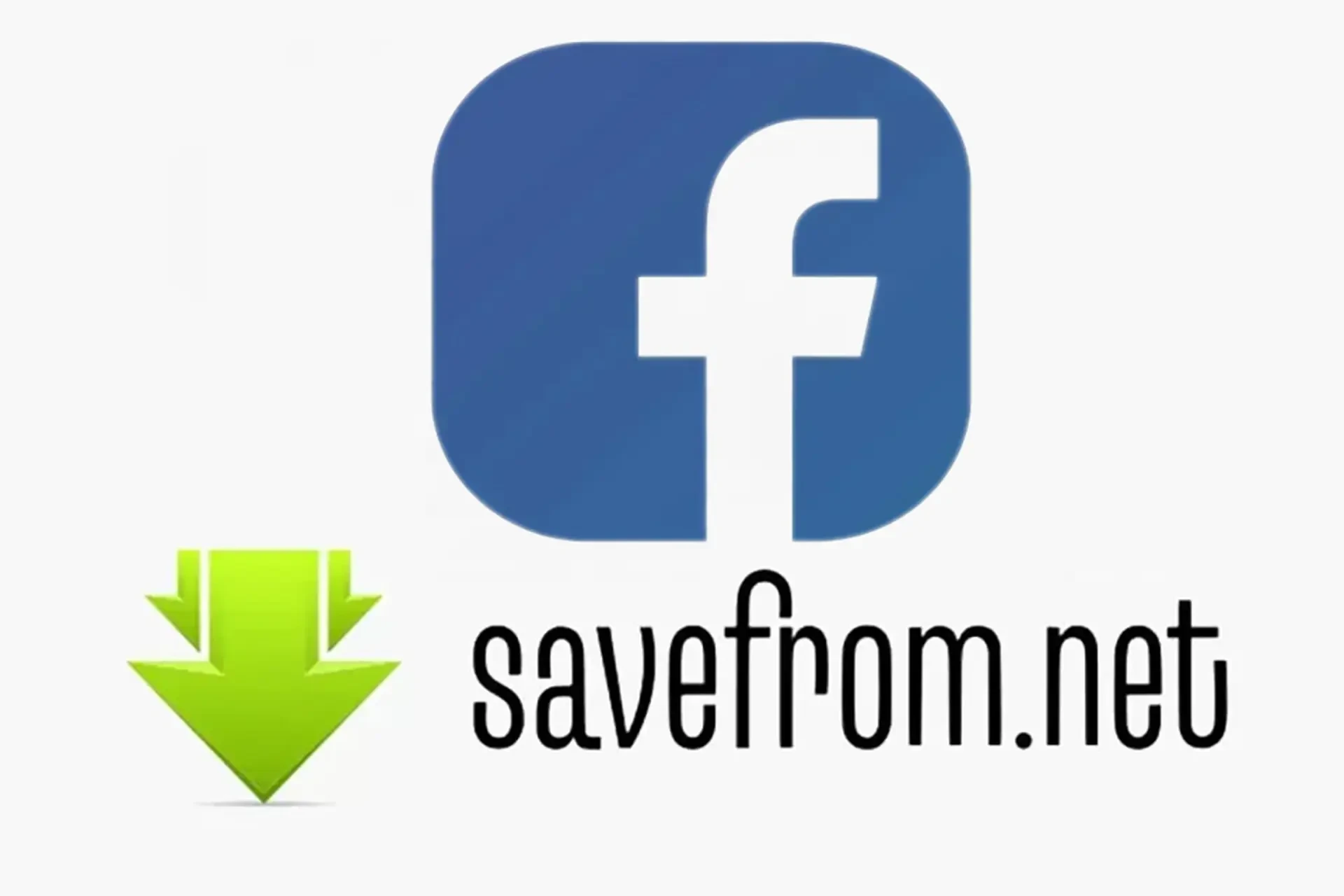
- SaveFrom.net
- KeepVid
- Y2Mate
- FDOWN
Quy trình thực hiện:
- Copy URL của bài đăng Facebook
- Truy cập công cụ tải video online
- Dán URL vào ô input
- Chọn chất lượng video mong muốn
- Click nút Download và chờ xử lý
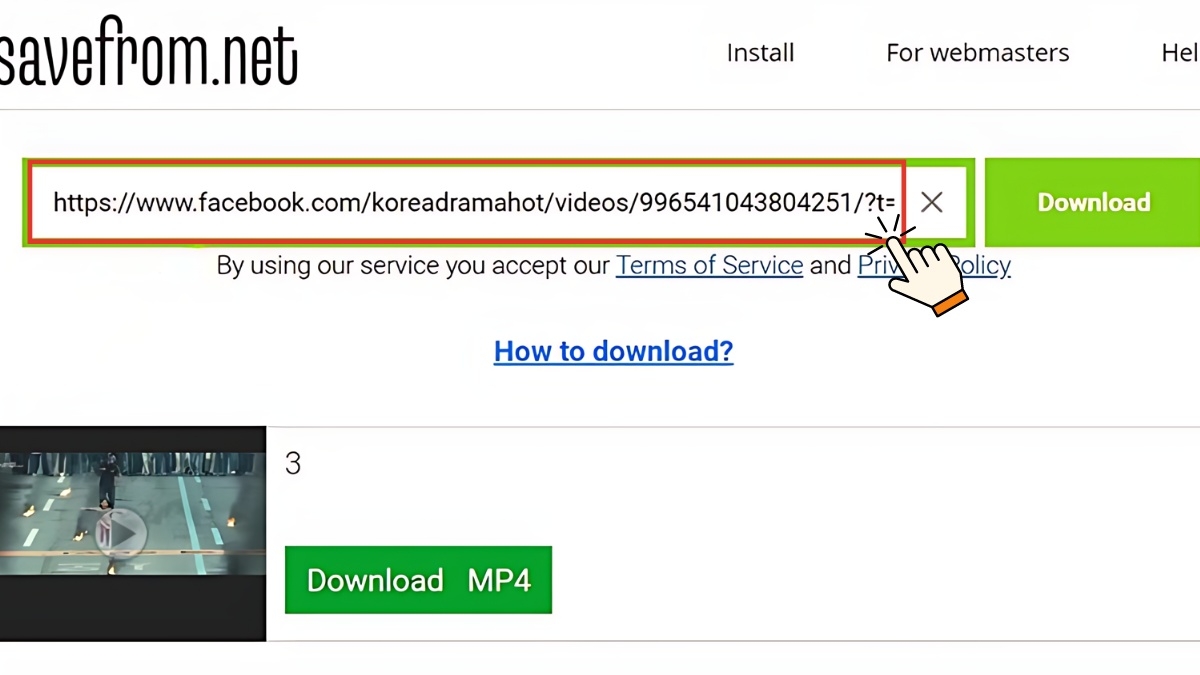
- Tải file về thiết bị
Lưu ý quan trọng:
- Luôn kiểm tra độ tin cậy của website
- Sử dụng trình duyệt có chặn popup
- Không cung cấp thông tin cá nhân
- Quét virus trước khi mở file
Xem thêm: Phần mềm quét số điện thoại Facebook
Xem thêm: Cách gỡ Gmail trên Facebook bằng máy tính và điện thoại Xem thêm: Hướng dẫn cách tìm Facebook qua ảnh chính xác nhất
Phương Pháp 3: Sử Dụng Phần Mềm 4K Video Downloader
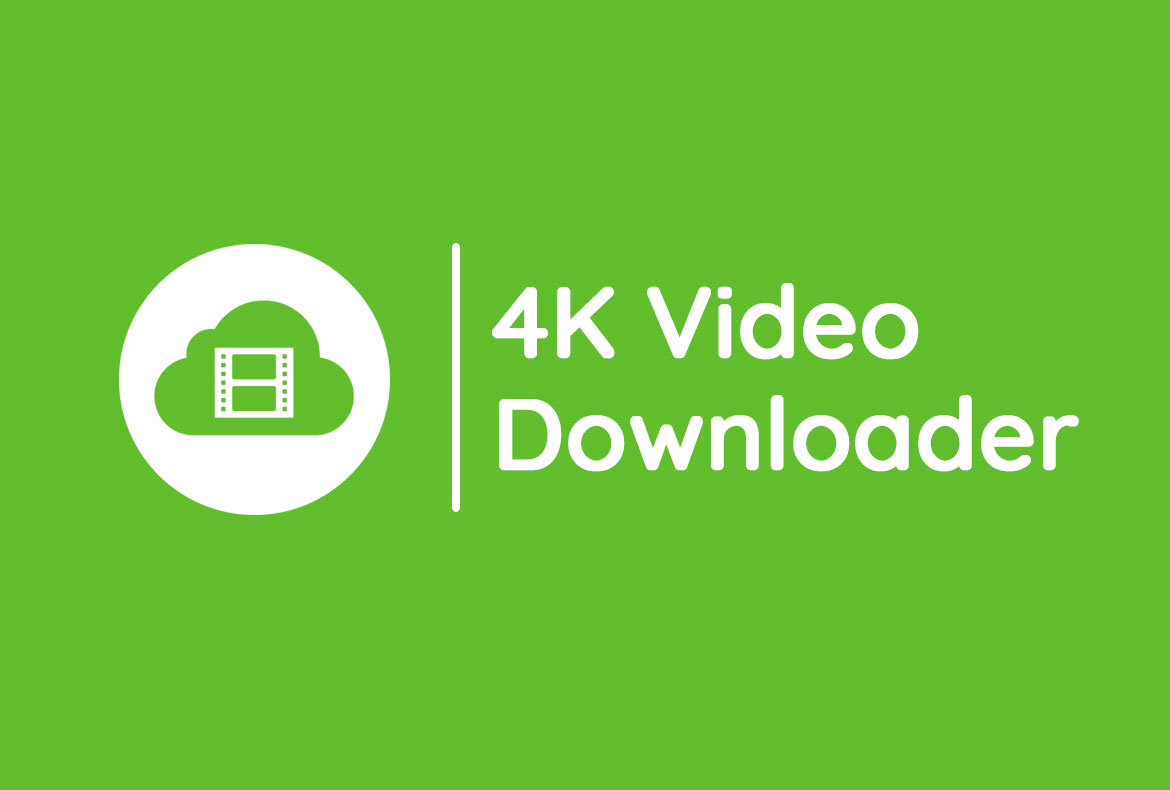
Cài đặt phần mềm:
- Tải 4K Video Downloader từ website chính thức
- Chạy file cài đặt với quyền Administrator
- Làm theo hướng dẫn cài đặt
- Khởi động chương trình
Sử dụng:
- Copy link bài đăng Facebook
- Mở 4K Video Downloader
- Click nút "Paste Link"
- Chọn định dạng và chất lượng
- Chọn thư mục lưu trữ
- Click "Download"
Phương Pháp 4: Sử Dụng JDownloader

Thiết lập JDownloader:
- Tải và cài đặt JDownloader 2
- Cấu hình proxy nếu cần
- Thiết lập thư mục download mặc định
Quy trình tải:
- Copy URL bài đăng Facebook
- JDownloader sẽ tự động nhận diện link
- Kiểm tra danh sách video được phát hiện
- Chọn video cần tải
- Start download
Khắc Phục Các Lỗi Thường Gặp
Lỗi Không Thể Tải Video
Nguyên nhân và giải pháp:
Video bị ẩn hoặc riêng tư:
- Kiểm tra quyền truy cập của tài khoản
- Đăng nhập với tài khoản có quyền xem
- Liên hệ người đăng để xin quyền truy cập
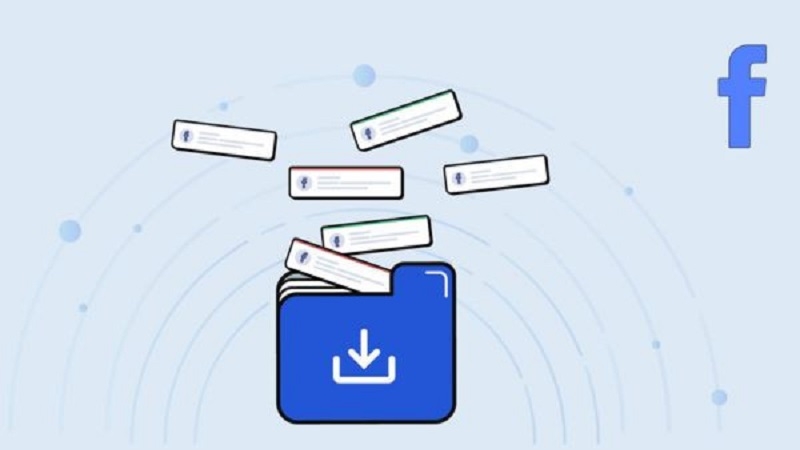
Link video đã hết hạn:
- Facebook thường thay đổi URL video sau một thời gian
- Thử tải ngay khi phát hiện video
- Sử dụng extension để tự động capture URL
Vấn đề về trình duyệt:
- Xóa cache và cookies
- Cập nhật trình duyệt lên phiên bản mới nhất
- Thử nghiệm trên trình duyệt khác
- Tắt các extension có thể gây xung đột
Lỗi Tốc Độ Tải Chậm
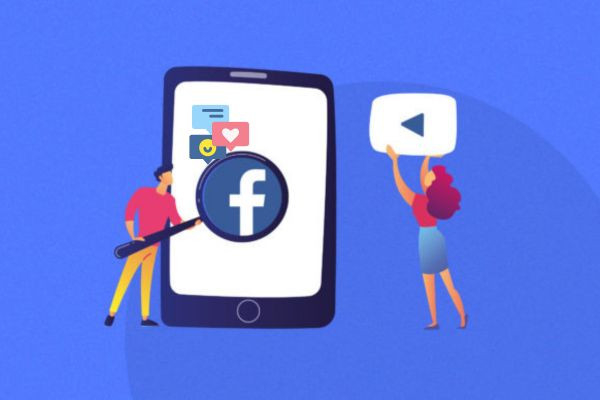
Tối ưu hóa kết nối:
- Kiểm tra tốc độ Internet bằng speedtest
- Khởi động lại modem/router
- Chuyển sang DNS nhanh hơn (8.8.8.8, 1.1.1.1)
- Sử dụng kết nối dây thay vì WiFi
Cấu hình công cụ tải:
- Giảm số lượng kết nối đồng thời
- Điều chỉnh buffer size
- Sử dụng tính năng resume nếu có
- Tạm dừng các download khác
Lỗi File Bị Lỗi Sau Khi Tải
Kiểm tra và sửa chữa:
File bị hỏng:
- Sử dụng công cụ repair video như VLC
- Thử tải lại từ nguồn gốc
- Sử dụng công cụ recovery chuyên dụng
Codec không tương thích:
- Cài đặt codec pack như K-Lite
- Sử dụng VLC Media Player (hỗ trợ hầu hết định dạng)
- Chuyển đổi sang định dạng khác
Định dạng file không đúng:
- Kiểm tra extension file
- Đổi tên file với extension chính xác
- Sử dụng file analyzer để xác định định dạng thực
Lời Khuyên Từ Chuyên Gia
Thực Hành Tốt Nhất
Về mặt kỹ thuật: Luôn cập nhật công cụ và phần mềm tải video lên phiên bản mới nhất để đảm bảo tương thích với các thay đổi của Facebook. Nền tảng này thường xuyên cập nhật giao thức bảo mật và cấu trúc URL, khiến các công cụ cũ có thể không hoạt động hiệu quả.
Về quản lý thời gian: Nên tải video ngay khi phát hiện, vì Facebook có thể xóa hoặc thay đổi quyền truy cập bất cứ lúc nào. Tạo danh sách bookmark cho các video quan trọng và kiểm tra định kỳ để đảm bảo chúng vẫn khả dụng.
Về lưu trữ: Sử dụng nhiều phương thức lưu trữ khác nhau: local storage, cloud storage, và external drive. Điều này giúp đảm bảo video không bị mất do sự cố kỹ thuật hoặc hỏng hóc thiết bị.
Xu Hướng Công Nghệ
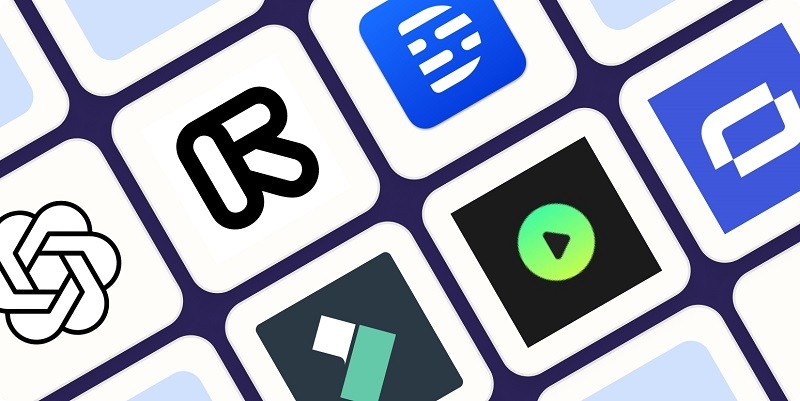
Trí tuệ nhân tạo: Các công cụ tải video hiện đại đang tích hợp AI để tự động nhận diện và phân loại video. Tính năng này giúp tối ưu hóa chất lượng tải xuống và tự động gắn tag cho dễ tìm kiếm.
Blockchain và bản quyền: Công nghệ blockchain đang được áp dụng để bảo vệ bản quyền video tốt hơn. Điều này có thể ảnh hưởng đến khả năng tải video trong tương lai, đòi hỏi người dùng phải tuân thủ nghiêm ngặt hơn các quy định về bản quyền.
Khuyến Nghị Bảo Mật
Sử dụng sandbox: Khi thử nghiệm công cụ tải video mới, nên sử dụng môi trường sandbox hoặc máy ảo để tránh rủi ro malware. Điều này đặc biệt quan trọng với các công cụ từ nguồn không rõ ràng.
Kiểm tra định kỳ: Thực hiện kiểm tra bảo mật định kỳ cho thiết bị, đặc biệt là sau khi cài đặt phần mềm tải video mới. Sử dụng multiple antivirus scanners để đảm bảo không có malware ẩn náu.
Tuân Thủ Pháp Luật
Hiểu rõ quy định: Mỗi quốc gia có quy định khác nhau về việc tải và sử dụng nội dung từ mạng xã hội. Nên tìm hiểu kỹ luật pháp địa phương trước khi thực hiện các hoạt động tải video quy mô lớn.
Sử dụng có trách nhiệm: Chỉ tải video cho mục đích cá nhân, giáo dục hoặc nghiên cứu. Tránh sử dụng video đã tải cho các mục đích thương mại mà không có sự đồng ý của chủ sở hữu bản quyền.
Việc tải video từ bình luận Facebook không chỉ là một kỹ năng kỹ thuật mà còn đòi hỏi sự hiểu biết về pháp lý, đạo đức và bảo mật. Qua bài hướng dẫn này, chúng ta đã cùng nhau khám phá các phương pháp khác nhau, từ cơ bản đến nâng cao, giúp người dùng có thể linh hoạt lựa chọn giải pháp phù hợp với nhu cầu và trình độ kỹ thuật của mình.
Techcare.vn cam kết tiếp tục cung cấp những hướng dẫn chất lượng, cập nhật và hữu ích nhất để đồng hành cùng người dùng trong hành trình khám phá và ứng dụng công nghệ một cách hiệu quả và an toàn.


















